Z vse večjim vplivom interneta v našem življenju spletna varnost in zasebnost postajata zelo pomembni temi, o kateri je treba razmisliti. Bistvenega pomena je ohraniti zasebnost v spletu, zlasti kadar toliko svojih osebnih podatkov delimo v spletu.
Na srečo ima Windows 8 nekaj izjemnih možnosti varnosti in zasebnosti za zaščito sistema Windows, ki nas pomagajo zaščititi pred spletnimi grožnjami in tveganji. Z orodji za varnost in zasebnost sistema Windows 8 lahko zaščitite svojo spletno zasebnost in varnost svojih otrok v spletu.
Varnostne nastavitve za Windows 8
1] Nastavitve zasebnosti
Pojdite v nastavitve računalnika v vrstici s čarobnimi gumbi. Vrstico s čarobnimi gumbi lahko odprete tako, da kazalko premaknete na desni rob zaslona ali s pritiskom na bližnjične tipke Win + C.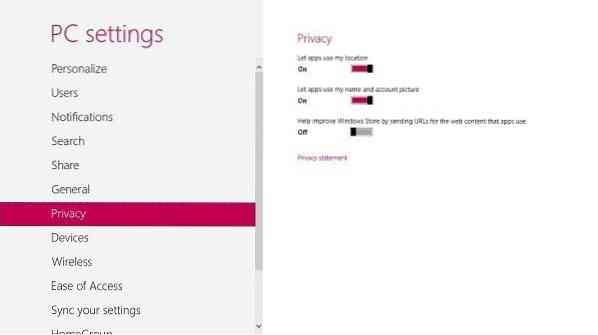
Odprite razdelek »Zasebnost« in določite, ali lahko aplikacije uporabljajo vašo lokacijo, ime in sliko.
Podrobnosti lahko dobite v nastavitvah in možnostih zasebnosti v sistemu Windows 8.1.
2] Družinska varnost
Funkcija družinske varnosti v sistemu Windows 8 vam omogoča, da v računalniku dobite poročila o vseh dejavnostih, ki jih izvajajo vaši otroci. Poleg tega lahko nastavite časovne omejitve za njihovo povezavo, uporabite omejitve za nekatere aplikacije in še veliko več.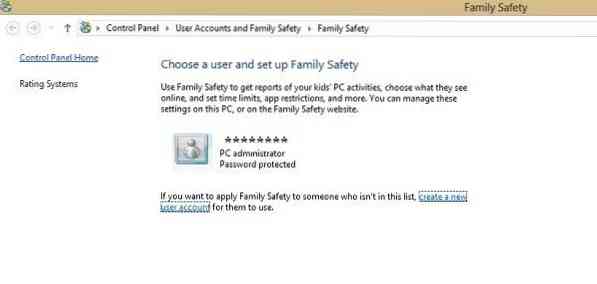
Če želite uporabiti družinsko varnost za svojega otroka ali koga drugega v družini, morate zanj najprej ustvariti račun.
Pojdite na nadzorno ploščoàUporabniški račun in družinska varnostàNastavite družinsko varnost za vse uporabnike.
Med ustvarjanjem novega računa za novega uporabnika potrdite polje, da vklopite družinsko varnost. Če potrdite to potrditveno polje, se bo račun samodejno začel spremljati.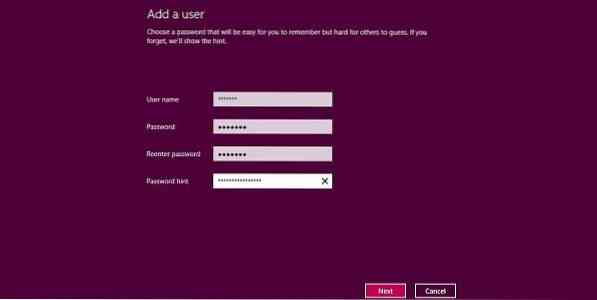
Zdaj lahko nastavitve ustrezno prilagodite. Nastavite časovne omejitve, spletno filtriranje, uporabljene aplikacije in igre itd. Za novega uporabnika lahko tudi omejite nekatera spletna mesta, aplikacije in igre v nastavitvah družinske varnosti.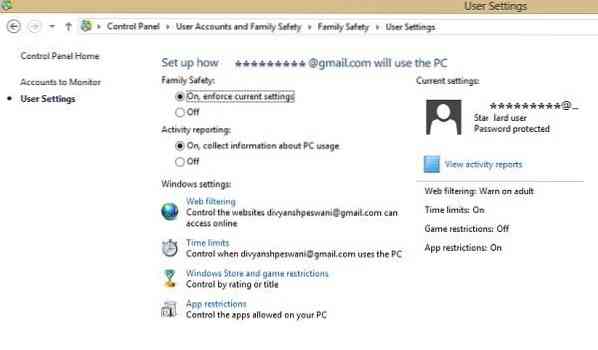
Podrobna poročila o dejavnostih novega uporabnika si lahko ogledate tudi neposredno na spletnih mestih, ki jih je obiskal, blokiranih straneh, odigranih igrah in času, preživetem v računalniku.
Podrobno si oglejte, kako lahko v sistemu Windows 8 nastavite in uporabljate družinsko varnost za spremljanje dejavnosti svojih otrok.
3] Zaščitite svoj računalnik pred zlonamerno programsko opremo
Microsoft je bil vedno zelo pozoren na področju zaščite pred zlonamerno programsko opremo. Windows 8 ima nekaj zelo dobrih tehnologij, ki vaš računalnik branijo pred tako zlonamerno programsko opremo in poskusi vdora. Funkcije, kot so požarni zid Windows, Windows Defender in Windows SmartScreen, naredijo vaš računalnik varnejši in varnejši.
Požarni zid Windows je privzeto vklopljen. Microsoft predlaga, da požarnega zidu ne izklopite niti za nekaj minut, saj lahko računalnik izpostavi zlonamerni programski opremi - razen če seveda uporabljate programsko opremo požarnega zidu drugega proizvajalca. Naučite se, kako lahko upravljate požarni zid Windows.
Windows Defender: Priporočljivo je, da Windows Defender ostane vklopljen, saj varuje računalnik pred škodljivo programsko opremo, vohunsko programsko opremo ali virusi, ki se širijo po spletu. Privzeto ni obrnjen in nastavitve morate prilagoditi ročno.
Če je Windows Defender v računalniku izklopljen, boste morda videli sporočilo, ki to prikazuje Defender je izklopljen in ne ščiti vašega računalnika.
Če želite prilagoditi nastavitve, pojdite v Center za ukrepe. Pritisnite Win + C in odprite vrstico s čarobnimi gumbi ter poiščite Action Center. Ko ga vklopite, se Windows Defender samodejno zažene v ozadju in vas opozori, če se v sistem poskuša namestiti kakršna koli zlonamerna programska oprema. Za prikaz varnostnega stanja vašega računalnika uporablja rdečo, rumeno in zeleno barvo. Poleg tega vam omogoča tudi skeniranje vašega sistema, da preverite, ali je v vaš računalnik pristala kakšna zlonamerna programska oprema. Lahko odstranite grožnje, zaznane v skeniranju.
Oglejte si to objavo, če je Windows Defender izklopljen in ne deluje.
Če želite, lahko uporabite tudi brezplačno protivirusno programsko opremo tretje osebe ali Internet Security Suite.
Windows SmartScreen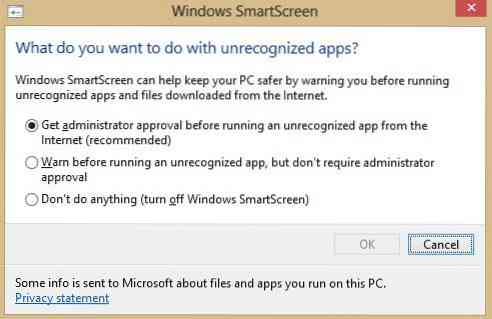
To je nova varnostna funkcija, dodana sistemu Windows 8, ki ščiti vaš računalnik pred kakršno koli vohunsko programsko opremo. Microsoft ima lastno bazo podatkov aplikacij in Windows SmartScreen, če je vklopljen, ne bo mogel prenesti nobene aplikacije, dokler ne bo preverjen njen ugled. Nastavitve SmartScreen lahko prilagodite v centru za dejanja.
Če se vaši osebni podatki delijo s spletnimi mesti za družabna omrežja in spletnimi prodajalci, postane zelo pomembno razumeti pomen spletne zasebnosti in ustrezno prilagoditi varnostne nastavitve.
Ostanite varnejši - poglejte varnostne in varnostne nastavitve za Internet Explorer in upoštevajte nasvete v tem članku o Internet Security.
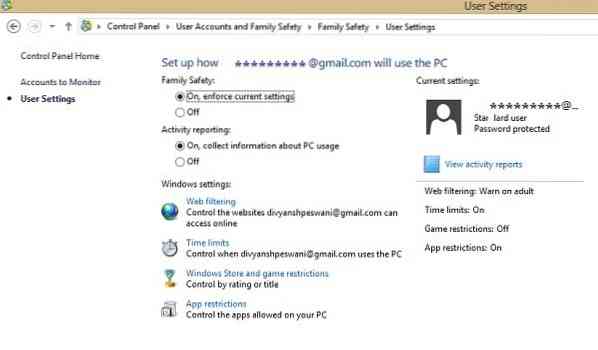
 Phenquestions
Phenquestions


